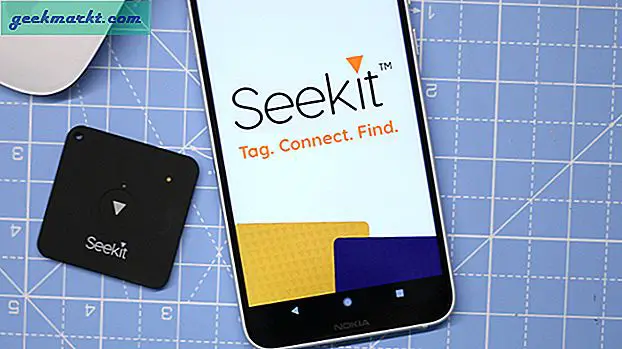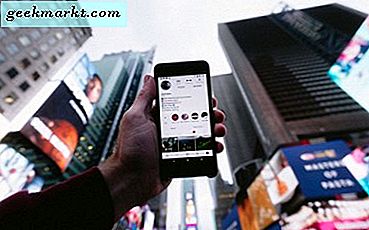Laten we eerlijk zijn, Google is geweldig. Het biedt gratis de beste app en services. Maar het valt ook niet te ontkennen dat niets gratis komt. Als u een gratis service gebruikt, betaalt u ervoor door advertenties te bekijken of met uw gegevens. Dus toen ik besloot te voorkomen dat Google mijn gegevens opsloeg, wilde ik iets concreets doen. De vraag in mijn hoofd was bijvoorbeeld: kan ik mijn Android-telefoon gebruiken zonder Google?
Ik heb veel artikelen en video's op internet gezien die hetzelfde deden. Maar meestal schakelen ze over naar een iPhone of snijden ze zichzelf helemaal af van Android. Ik wilde dit op een Android-telefoon doen omdat het, voor zover ik weet, open-source moet zijn. Dus dit zou niet zo moeilijk moeten zijn als iedereen denkt!
Verwijder alle Google-apps volledig van Android
Nou, een aangepast ROM zou het lukken, maar sinds de ontwikkeling van Android zijn apps steeds vaker de Google API gaan gebruiken. Dus zelfs na het aangepaste ROM zouden apps afhankelijk zijn van Play Services, dwz. Google API om te functioneren. Vervolgens kwam ik microG tegen, een alternatief voor Play Services. Het is relatief kleiner dan Google Apps, en het functioneert ook als een kloon voor de eigen bibliotheken van Google. Dit betekent dat elke app die om de bibliotheek of API van Google vraagt, wordt afgehandeld door de API en bibliotheken van microG. Zo heb ik een oplossing voor mijn eerste probleem.
Gelukkig wordt microG gebundeld met Lineage OS. Dus alles wat ik hoef te doen is mijn Android flashen met de microG-variant van Lineage OS. Ik gebruik de nieuwste build van Lineage 16.0 bovenop Android Pie voor mijn Google Pixel. Hieronder volgen de stappen voor het flashen van Lineage OS voor microG.
Flash Lineage OS voor microG
Voordat we dit proces starten, moet u ervoor zorgen dat u het schermpatroon en het wachtwoord hebt uitgeschakeld. In de nieuwste versie van Android voorkomt Google dat een aangepaste hersteltool van derden systeembestanden decodeert. Schakel daarom de schermvergrendeling uit om verdere problemen te voorkomen. Neem daarnaast de back-up van uw Android naar uw computer omdat we op het punt staan alles te wissen.
1. Zorg ervoor dat USB-foutopsporing op uw apparaat is ingeschakeld. Ga daarvoor naar de instellingen en schakel de ontwikkelaarsmodus in door 5 keer op het buildnummer te tikken.
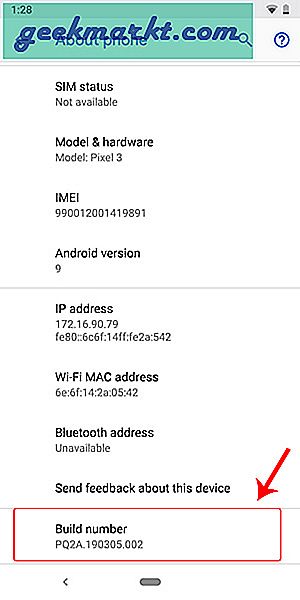
Zodra u de ontwikkelaaropties heeft ingeschakeld, gaat u ernaar toe onder het menu Systeemopties. Navigeer in de ontwikkelaarsmodus naar het gedeelte Foutopsporing en schakel USB-foutopsporing in.
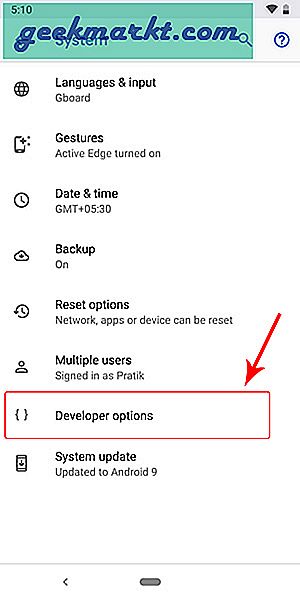
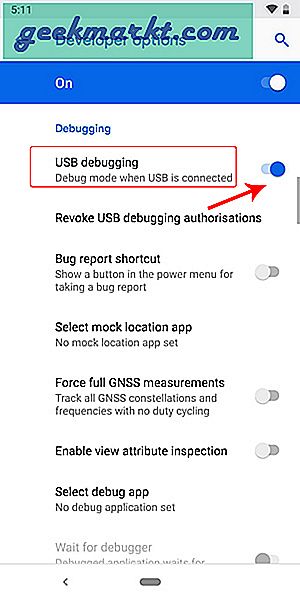
2. Vervolgens moeten we de telefoon opnieuw opstarten in de fastboot-modus. Schakel eerst uw telefoon uit om dat te doen. Als u klaar bent, drukt u tegelijkertijd op de aan / uit-knop en het volume omlaag totdat u het volgende scherm ziet. Verbind nu uw telefoon via USB met de computer.
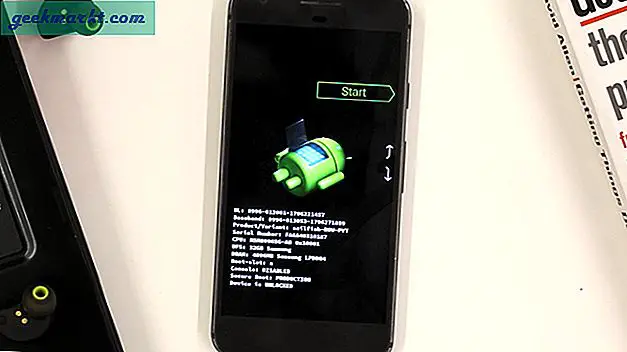
Als alternatief kunt u uw telefoon ook snel opstarten via ADB. Verbind uw telefoon via USB met de pc. Open nu de opdrachtprompt en ga naar de ADB-locatie. Typ de volgende opdracht om direct op te starten in de fastboot-modus.
adb herstart fastboot
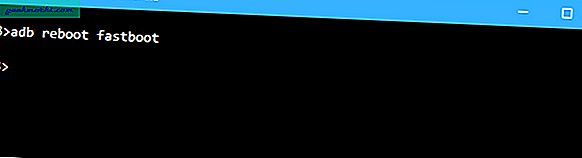
3. Nu moeten we de vorige OS-bestanden opschonen en wissen en vervolgens Lineage OS installeren. Om dat te doen, gebruik ik een aangepaste hersteltool genaamd TWRP. U kunt TWRP vanaf hier downloaden, afhankelijk van het apparaat waarmee u werkt. Zorg ervoor dat u het bestand na het downloaden in de ADB-map heeft geplaatst. Om nu op te starten naar TWRP, hieronder is de opdracht.
fastboot opstarten twrp.img
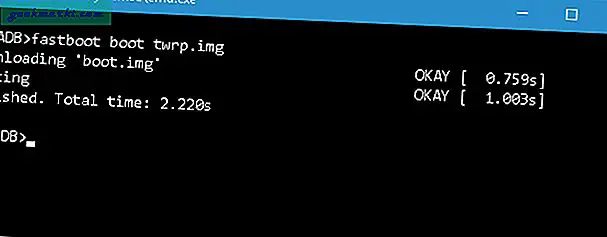
4. Als u zich eenmaal in TWRP bevindt, wordt u gevraagd of u TWRP toestemming wilt geven om wijzigingen aan te brengen of om het als Alleen-lezen te behouden. We moeten TWRP toestaan om wijzigingen aan te brengen, dus veeg op de schuifregelaar om de toestemming toe te staan.
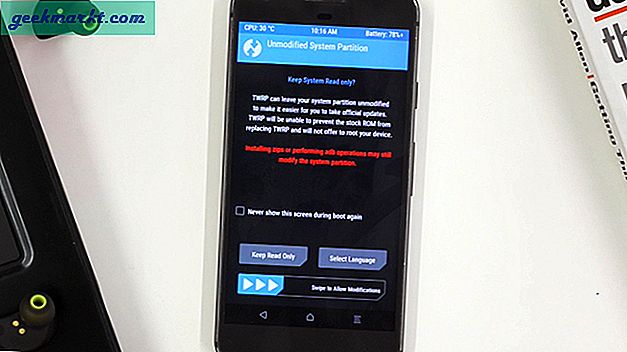
5. Zodra u zich in het TWRP-menu bevindt. Tik op de tweede knop genaamd "Wissen". Hier zullen we de vorige OS-bestanden en mappen wissen. Tik op de Wipe-knop om naar de volgende pagina te gaan.
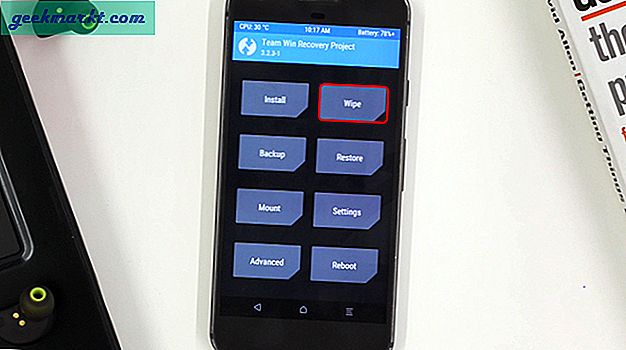
6. Tik nu onder de wisopties op de knop Geavanceerd linksonder in het scherm.
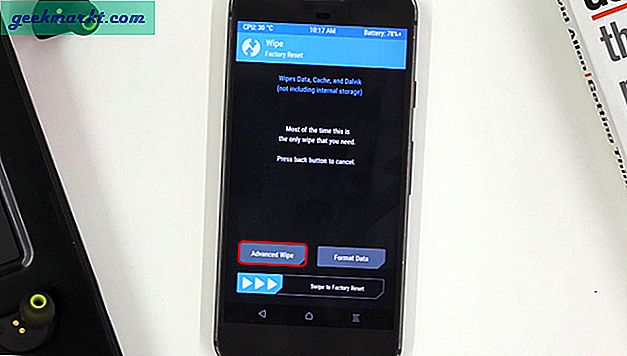
7. Selecteer nu in het menu Geavanceerd wissen Dalvik / ART-cache, Systeem en Gegevens. Hiermee worden systeembestanden en app-gegevens op de interne opslag verwijderd. Veeg daarna om de gegevens te wissen.
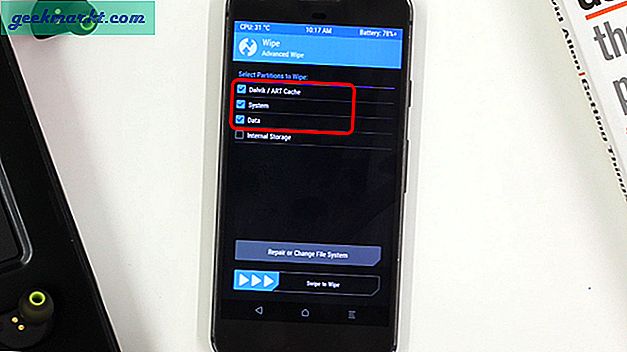
8. Nadat het klaar is, gaan we Lineage OS sideloaden. Als dat een nieuwe term voor u is, betekent dit gewoon zip-bestanden op mijn Android flashen vanaf mijn computer. Het is gewoon een luie manier om stappen voor het overzetten van bestanden van de computer naar de telefoon op te slaan. Om naar de sideload-modus op de telefoon te gaan, ga terug naar het hoofdmenu en tik op de knop "Geavanceerd".
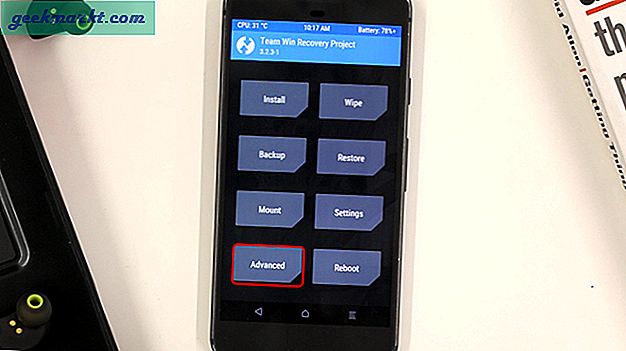
9. Tik nu vanuit de geavanceerde instellingen op de knop ADB sideload en veeg om Sideload te openen. Nu bevindt de telefoon zich in de sideload-modus en kan hij opdrachten van ADB op de computer accepteren.
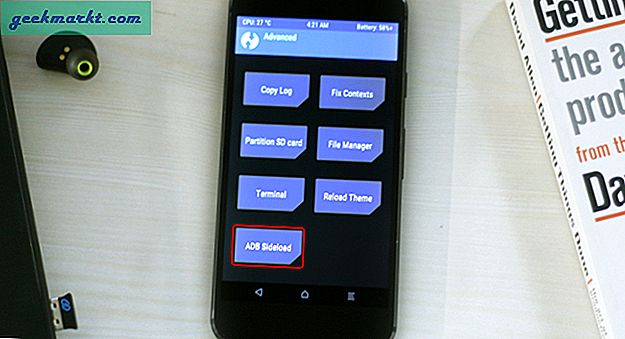
10. Ga in de sideload-modus naar de ADB-opdrachtregel op de pc. Nu moeten we het Lineage OS flashen voor microG zip-bestand op de telefoon. Kopieer het Lineage OS zip-bestand in de ADB-map. Typ daarna de volgende opdracht.
adb sideload lineage-16.0-20190318-microG-sailfish.zip
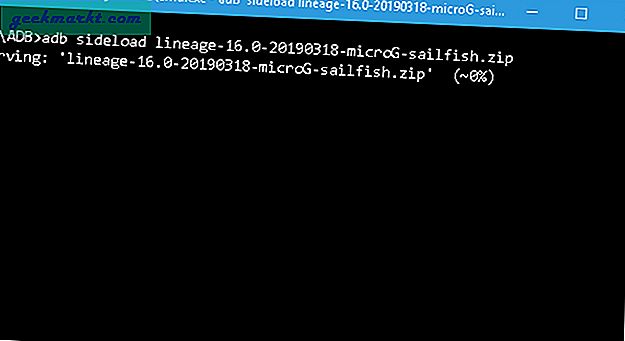
11. Nu moet u geduldig wachten tot ADB Lineage OS heeft geïnstalleerd. Het installatieproces op de ADB-opdrachtregel kan halverwege worden voltooid, maar maak je geen zorgen, het is goed. Als u klaar bent, klikt u op het "Herstart systeemknop" in de rechter benedenhoek.
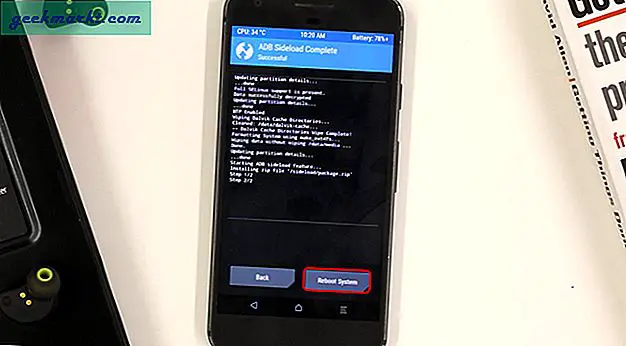
12. Als u een waarschuwing krijgt zoals "Geen besturingssysteem geïnstalleerd!", Negeert u het bericht. TWRP kan het recentelijk geflitste besturingssysteem niet detecteren. Veeg om opnieuw op te starten naar systeem.
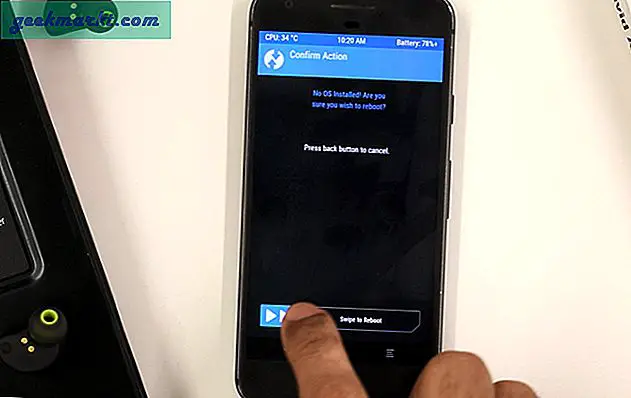
Nu duurt de eerste keer opstarten ongeveer 10 minuten, dus geen paniek. Verlaat de telefoon en laat hem opstarten. Als u vastzit in de opstartlus, herhaalt u het proces opnieuw en veegt u deze keer ook de interne opslag schoon.
Stel microG in
Zodra de telefoon met succes is opgestart, kunnen we doorgaan en microG instellen. Aangezien dit een microG-variant is van Lineage OS, hoeft u niets apart te installeren. Ga naar de microG-instellingen in de app-lade om te controleren of microG naar behoren werkt. Tik in de microG-instellingen op de eerste optie genaamd "Zelfcontrole".
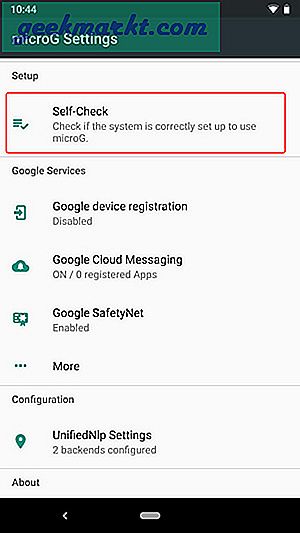
Nu zou u in het menu Zelfcontrole veel subsecties zien. We moeten controleren of microG met succes handtekening-spoofing heeft uitgevoerd, alle pakketten zijn geïnstalleerd en alle benodigde machtigingen hebben. Daarvoor moet u controleren of alle selectievakjes zijn aangevinkt onder “Ondersteuning voor handtekening spoofing”, “Geïnstalleerde pakketten” en “Toegekende machtigingen”.
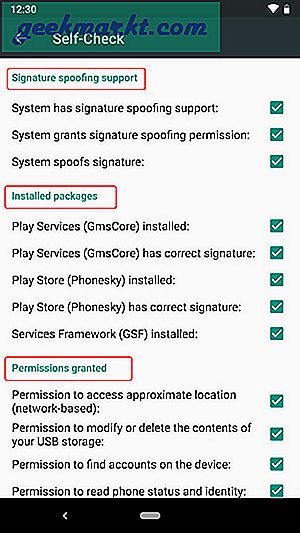
Als u waarschuwingen of problemen krijgt, kunt u microG verwijderen en opnieuw installeren vanaf de officiële website van microG. Start nu uw telefoon opnieuw op en controleer het gedeelte Zelfcontrole opnieuw op fouten of waarschuwingen. Nu we microG hebben, hebben we een app-repository nodig om apps te downloaden.
F-Droid is al voorgeïnstalleerd, maar heeft een zeer beperkt aantal apps. Dus ik zou een open-source app-repository kunnen hebben genaamd YALP Store die apps uit de Play Store haalt. U kunt apps indirect downloaden van de Play Store zonder in te loggen. YALP Store bevat ook Exodus Privacy, die u vertelt over de verschillende trackers in de app.
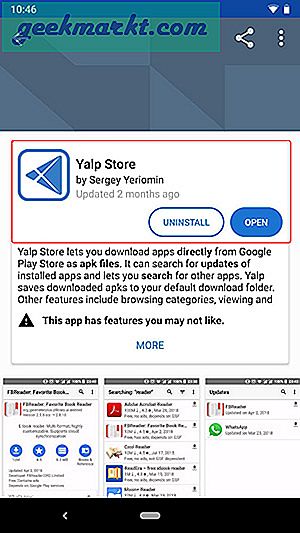
Maar de YALP-winkel heeft een probleem dat het geen gesplitste APK's kan verwerken. Het zal dus geen apps zoals Twitter, Sync, Netflix, enz. Kunnen installeren. Dus op dezelfde lijn vond ik een vork van de YALP-winkel genaamd Aurora Store. Naast het installeren van gesplitste APK's, bevat het ook automatische updates van apps en schakelen tussen meerdere anonieme accounts.
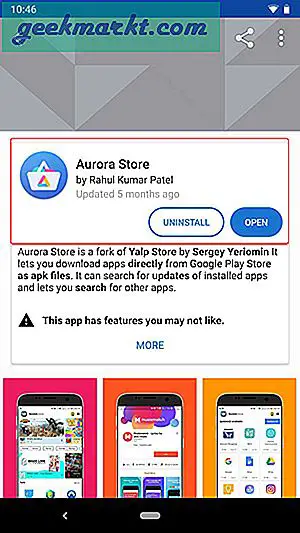
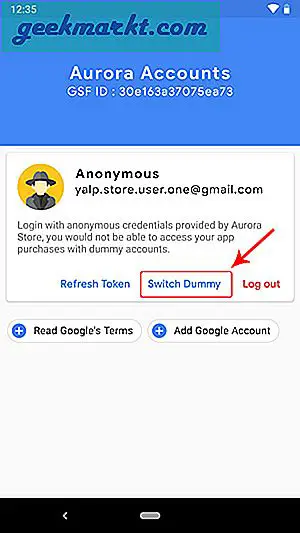
Lezen: 6 beste privézoekmachines die u niet bijhouden zoals Google
GApps-alternatieven
Aangezien we geen Gapps zullen gebruiken, hebben we hiervoor een ideale vervanging nodig. Hieronder volgen mijn alternatieven voor GApps.
- Bel en bericht Ik heb de AOSP-varianten al.
- Vervolgens een privé beveiligde DuckDuckGo-browser om Google Chrome te vervangen.
- OpenStreetMap als alternatief voor Google maps
- Voor videostreaming is er geen duidelijk YouTube-alternatief, dus ik zal proberen vast te houden aan Netflix en HotStar.
- Dropbox in plaats van Google Drive.
- Prime-foto's in plaats van Google-foto's
- Open de camera in plaats van GCam of je kunt vasthouden aan de ingebouwde camera van Lineage OS.
- En tot slot ProtonMail in plaats van Gmail
Voor het geval je het je afvraagt, ja deze apps van andere technische reuzen. Maar het punt is door al uw gegevens op één plek te delen, dwz. met Google maak je het gecentraliseerd. Gecentraliseerde gegevens zijn nogal kwetsbaarder en kunnen leiden tot nauwkeurige profilering. Als u het echter met verschillende bedrijven deelt, is het meer verspreid en minder kwetsbaar. Ten tweede zal Amazon uw gegevens niet delen met Microsoft en ook niet met Samsung. Dit scenario is dus beter dan GApps.
Week van ervaring
Nu, in mijn week ervaring, had ik geen problemen met het installeren van apps uit de Aurora Store. Dankzij microG kon ik de meeste apps met minimale problemen gebruiken. Om over problemen te praten, gebruiken de meeste Android-apps de Google Cloud Messaging API om meldingen van de server naar de mobiele app te pushen. Het werkt gedeeltelijk met microG, ik krijg wel willekeurige meldingen. Met WhatsApp werkt het perfect, maar met Instagram moet ik de app vaak openen en verversen om notificaties te krijgen.
Een andere populaire Google API is de Google Maps API. Nu zijn de meeste apps afhankelijk van de Maps API om de locatie te krijgen of de kaart te tekenen. Nu kunnen Instagram en andere apps de locatienaam perfect ophalen met behulp van microG. Maar als het gaat om het tekenen van kaarten, zijn er problemen. De Uber-app toont bijvoorbeeld een extreem glitchy kaart. Het is in staat om mijn huidige locatie op te halen en een taxi te boeken, maar de gebruikersinterface is extreem glitchy en de kaart is op sommige plaatsen niet getekend.

Alle app-alternatieven werkten goed en ik ben nooit meer teruggegaan naar het gebruik van GApps, behalve Open Street Maps. Ik moest overschakelen naar Here Maps, die zijn eigen set trackers en gegevensverzameling heeft. Maar het werkt goed en soms vond ik de ervaring vergelijkbaar met die van Google Maps. Dus als omschakeling zou ik met Here Maps kunnen leven.
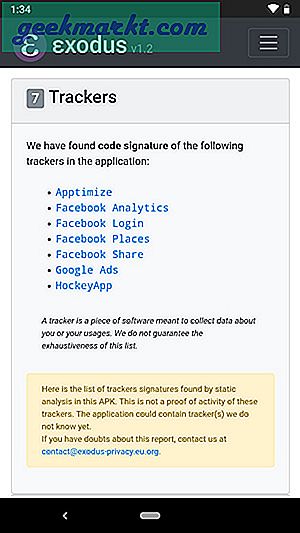
Lezen:YouTube Vanced - De beste alternatieve YouTube-app voor Android
Afsluitende woorden
Deze ervaringsweek was voor mij slechts een eye-opening verandering. Ik heb altijd het gevoel gehad dat ik op de een of andere manier geen tijd kan vrijmaken in mijn dagelijkse schema voor mijn hobby's. Maar bij het streven naar het verminderen van datamapping van Google, realiseerde ik me waar ik het grootste deel van mijn vrije tijd doorbreng. YouTube-aanbevelingen zijn geweldig, maar ze dienen als een konijnenhol. Omdat ik niet echt een filmliefhebber ben, heb ik de YouTube-kijktijd besteed aan het lezen van boeken of met familie. Dit verhoogde mijn productiviteit echt en verlaagde het vermoeidheidsniveau.
Ik zou je echt aanraden om dit uit te proberen, aangezien het praktisch haalbaar is. Laat me weten wat jouw ervaring was en of je iets aan de mijne zou willen toevoegen. Chao!
Lees ook:50+ open source Android-apps wanneer u Google wilt dumpen